拥有 OAuth 2.0 实现后,您可以选择配置基于 OAuth 的 App Flip,这可让您的 Android 用户更快地将其在您的身份验证系统中的账号关联到他们的 Google 账号。以下部分介绍了如何为 Cloud-to-cloud 集成设计和实现 App Flip。
设计准则
本部分介绍了应用翻转账号关联同意屏幕的设计要求和建议。在 Google 调用您的应用后,您的应用会向用户显示同意屏幕。
要求
- 您必须提供 Google 授权声明,例如“关联后,Google 将有权控制您的设备。”
- 您必须告知用户,其账号将与 Google 关联,而非与 Google Home 或 Google 助理等特定 Google 产品关联。
- 您必须在意见征求界面上明确说明号召性用语,并使用“同意并关联”字样来表示关联操作。这是因为用户需要了解他们必须与 Google 共享哪些数据才能关联账号。
- 如果用户选择不关联,您必须提供一种让用户返回或取消的方式。使用“取消”一词表示取消操作。
- 您必须实现以下工作流:在用户点击“同意并关联”后,您必须显示关联成功消息,并自动将用户重定向回 Google Home 应用。用户现在应该会在 Google Home 应用中看到与您的操作相关联的设备。点击“取消”后,您应将用户重定向回 Google Home 应用。
建议
建议您执行以下操作:
显示 Google 的隐私权政策。在意见征求屏幕上添加指向 Google 隐私权政策的链接。
要分享的数据。使用简洁明了的语言告知用户 Google 需要哪些用户数据以及原因。
能够解除关联。提供一种可供用户取消关联的机制,例如指向您平台上的账号设置的网址。或者,您也可以添加指向 Google 账号的链接,以便用户管理其关联的账号。
能够更改用户账号。建议用户切换账号的方法。如果用户倾向于使用多个账号,这项功能尤其有用。
- 如果用户必须关闭同意屏幕才能切换账号,请向 Google 发送可恢复的错误,以便用户可以通过 OAuth 关联和隐式流程登录所需账号。
添加您的徽标。在权限请求页面上显示公司徽标。 根据样式指南放置徽标。如果您还想显示 Google 的徽标,请参阅徽标和商标。
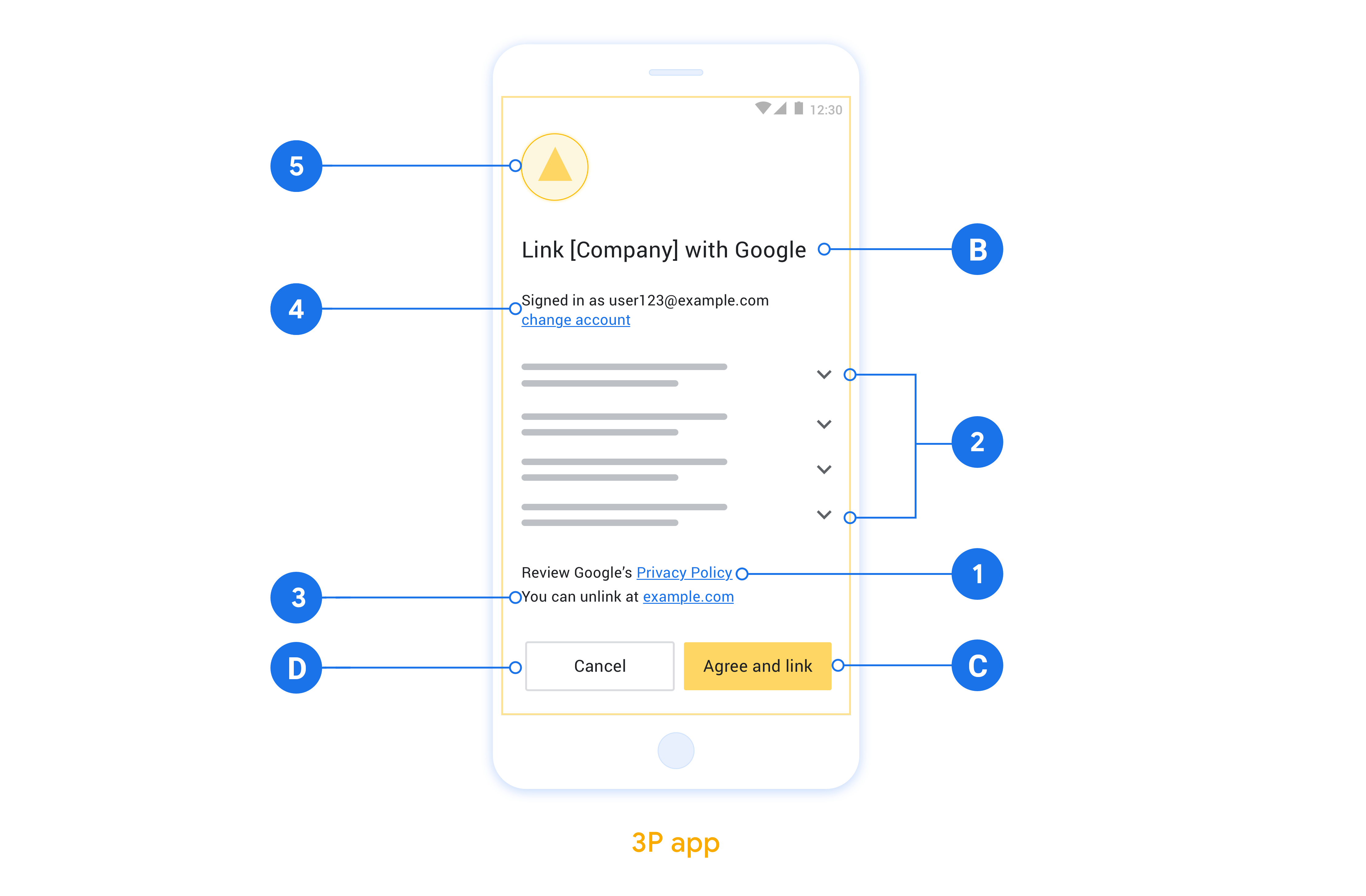
基于 OAuth 的 App Flip 的设置
以下部分描述了基于 OAuth 的 App Flip 的前提条件,以及如何在 Google Home 开发者控制台中配置 App Flip 项目。
创建云到云集成并设置 OAuth 2.0 服务器
如需配置 App Flip,你需要先执行以下操作:
- 设置 OAuth 2.0 服务器。如需详细了解如何设置 OAuth 服务器,请参阅实现 OAuth 2.0 服务器。
- 创建云到云集成。如需创建集成,请按照创建云到云集成中的说明操作。
在开发者控制台中配置 App Flip
以下部分介绍了如何在开发者控制台中配置 App Flip。
- 填写 OAuth Client information 下的所有字段。 (如果不支持 App Flip,则会使用常规 OAuth 作为后备选项。)
- 在 Use your app for account linking(optional) 下,选中 Enable for iOS。
- 填写 Universal Link 字段。如需详细了解通用链接,请参阅允许应用和网站链接到您的内容。
- 如果你想选择配置客户端,请添加范围,然后点击 Configure your client (optional) 下的 Add scope。
- 点击保存。
现在,您可以继续阅读下一部分,了解如何在 iOS 或 Android 应用中实现 App Flip。
在原生应用中实现 App Flip
如需实现 App Flip,你需要修改应用中的用户授权代码,以接受来自 Google 的深层链接。
在设备上测试 App Flip
现在,您已创建云到云集成,并在控制台和应用中配置了应用快速关联,接下来可以在移动设备上测试应用快速关联。您可以使用 Google Home 应用测试应用快速关联。
如需从 Google Home 应用测试 App Flip,请按以下步骤操作:
- 前往 Developer Console 并选择您的项目。
- 前往 Cloud-to-cloud > Test。
- 在 Google Home 应用中触发账号关联流程:
- 打开 Google Home app (GHA)。
- 点击 + 按钮。
- 点击设置设备。
- 点击有已设置好的设备?
- 从提供商列表中选择您的云到云集成。它在列表中以“[test]”为前缀。从列表中选择 [test] 集成后,就应该会打开您的应用。
- 验证你的应用是否已启动并开始测试授权流程。

